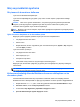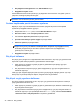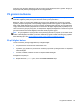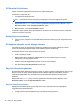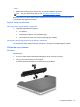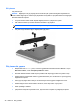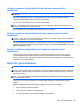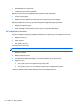Notebook User's Manual - Windows 8
Pili çıkarma
Pili çıkarmak için:
DİKKAT: Bilgisayarın tek güç kaynağı durumunda olan pilin çıkarılması bilgilerin kaybolmasına
neden olabilir. Bilgi kaybını önlemek için çalışmalarınızı kaydedin ve pili çıkarmadan önce bilgisayarı
Windows üzerinden kapatın.
1. Pil yuvası sizden tarafta olacak biçimde bilgisayarı düz bir yüzeyde ters çevirin.
2. Pilin serbest kalması için serbest bırakma mandallarını (1) kaydırın.
NOT: Pil serbest bırakma mandallarını aynı anda veya teker teker kaydırabilirsiniz.
3. Pili yukarı doğru döndürün (2) ve bilgisayardan (3) çıkarın.
Güç tasarrufu yapma
●
Başlat ekranında denetim yazın, sonra da uygulamalar listesinden Denetim Masası'nı seçin.
Donanım ve Ses'i, sonra da Güç Seçenekleri'ni tıklatın.
●
Windows Denetim Masası’ndaki Güç Seçenekleri’nden düşük güç kullanımı ayarlarını seçin.
●
Kullanmadığınız zamanlarda modem uygulamalarınızdan çıkın ve kablosuz ve yerel ağ (LAN)
bağlantılarını kapatın.
●
Harici güç kaynağına takılı olmayan ve kullanılmayan harici aygıtların bağlantısını kesin.
●
Kullanmadığınız harici ortam kartlarını
durdurun, devre dışı bırakın veya çıkarın.
●
Ekran parlaklığını azaltma.
●
Çalışmanızın başından ayrılmadan önce, Uyku durumunu başlatın veya bilgisayarı kapatın.
48 Bölüm 6 Güç yönetimi